थ्रस्टमास्टर T300 ड्राइवर विंडोज 11, 10, 8, 7 पर डाउनलोड करें। पोस्ट में आसानी से और जल्दी से सही ड्राइवर खोजने के लिए तीन गैर-बोझिल तरीके हैं।
जब आपका OS आपकी मशीन को कमांड देता है, तो आपका पसंदीदा सिस्टम इसे समझ नहीं पाता है। आदेश को निष्पादित करने के लिए, आपका डिवाइस ड्राइवर सॉफ़्टवेयर का उपयोग करता है। चूंकि ड्राइवर ऑपरेटिंग सिस्टम और आपके डिवाइस के बीच एक अनुवादक के रूप में कार्य करता है। इसी तरह, यदि आप T300 ड्राइवरों के नवीनतम संस्करण का उपयोग नहीं कर रहे हैं, तो संभावना है कि आपके रेसिंग गेम गेमिंग व्हील का पता नहीं लगाएंगे। और, इसलिए, आप अपने थ्रस्टमास्टर T300 उन्नत रेसिंग व्हील के साथ समस्याओं का अनुभव करते हैं।
इसलिए, जब भी आप अपने थ्रस्टमास्टर T300 रेसिंग व्हील के साथ किसी समस्या का सामना करते हैं, तो समस्या को हल करने के लिए संबंधित ड्राइवरों को अपडेट करने पर विचार करें। चिंता न करें, अगर आपको पता नहीं है कि सही ड्राइवर कैसे खोजा जाए, तो हम मदद कर सकते हैं! यह आलेख आपको पीसी पर थ्रस्टमास्टर T300 ड्राइवरों को डाउनलोड और इंस्टॉल करने के सर्वोत्तम तरीके दिखाता है।
विंडोज पीसी पर थ्रस्टमास्टर T300 ड्राइवर को डाउनलोड, इंस्टॉल और अपडेट करने के तरीके
विंडोज 10, 11, 8 और 7 पर थ्रस्टमास्टर टी300 ड्राइवर डाउनलोड को शीघ्रता से करने के लिए यहां तीन आसान तरीके दिए गए हैं।
विधि 1: आधिकारिक वेबसाइट से थ्रस्टमास्टर T300 ड्राइवर को मैन्युअल रूप से डाउनलोड करें
यदि आपके पास अच्छा कंप्यूटर कौशल है और तकनीकी क्षेत्र में बहुत अनुभव है, तो आप भी चुन सकते हैं ड्राइवरों को अपडेट करें मैन्युअल रूप से। लेकिन इसके लिए आपको अधिक ध्यान और धैर्य देना होगा क्योंकि आपको ऑनलाइन सही ड्राइवरों की खोज करने की आवश्यकता है। फिर, इसे अपने आप मैन्युअल रूप से डाउनलोड और इंस्टॉल करें। इस विधि का उपयोग करने के लिए, आपको बस नीचे दिए गए चरणों का पालन करना होगा:
स्टेप 1: हेड टू द थ्रस्टमास्टर का आधिकारिक समर्थन पृष्ठ.
चरण 2: सर्च बॉक्स में जाएं, उस मॉडल का नाम दर्ज करें जिसे आप डाउनलोड करना चाहते हैं और उसके आगे सर्च आइकन पर क्लिक करें।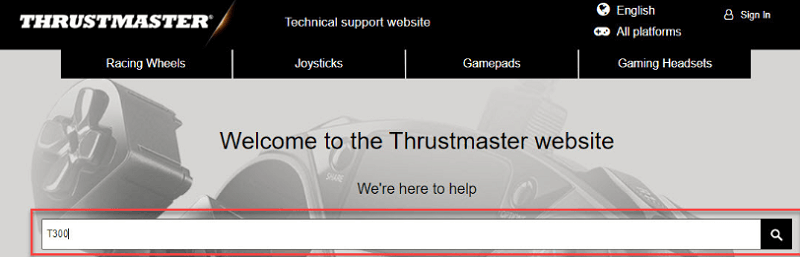
चरण 3: आपके पास सही उत्पाद चुनें।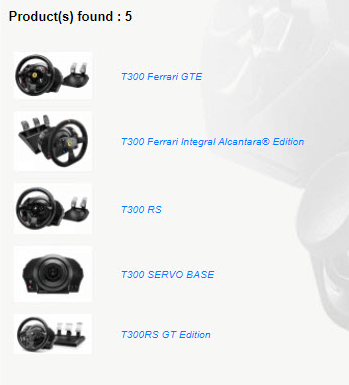
चरण 4: नीचे स्क्रॉल करें जब तक आप ड्राइवर्स को नहीं देखेंगे। एक बार पता चलने के बाद, ड्राइवर चुनें और दाईं ओर से डाउनलोड तीर पर क्लिक करें। ड्राइवर फ़ाइल डाउनलोड करना सुनिश्चित करें जो आपके विंडोज ऑपरेटिंग सिस्टम संस्करण के साथ संगत है।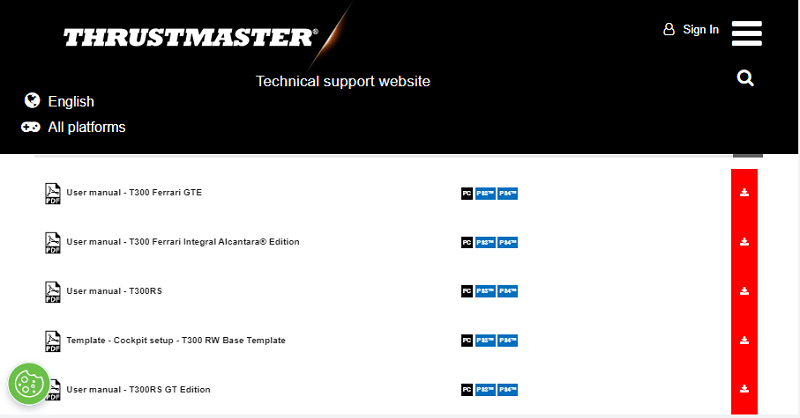
प्रक्रिया समाप्त होने के बाद, डाउनलोड की गई फ़ाइल को चलाएं और विंडोज 11, 10, 8 और 7 पीसी पर थ्रस्टमास्टर T300 ड्राइवरों को सफलतापूर्वक स्थापित करने के लिए ऑन-स्क्रीन निर्देशों का पालन करें।
यह भी पढ़ें: विंडोज 10 पर एनवीडिया ड्राइवर्स को कैसे डाउनलोड और अपडेट करें?
विधि 2: डिवाइस मैनेजर में थ्रस्टमास्टर T300 ड्राइवर अपडेट करें
आप Windows 11, 10 या पुराने संस्करणों पर थ्रस्टमास्टर T300 ड्राइवर के नवीनतम संस्करण को खोजने और डाउनलोड करने के लिए डिवाइस मैनेजर का उपयोग कर सकते हैं। यहाँ यह कैसे करना है:
स्टेप 1: अपने कीबोर्ड पर, रन डायलॉग बॉक्स खोलने के लिए विंडोज + आर कीज को पूरी तरह से हिट करें।
चरण 2: रन बॉक्स में टाइप करें देवएमजीएमटी.एमएससी और अपने कीबोर्ड से एंटर की दबाएं।
चरण 3: यह आपको डिवाइस मैनेजर पर ले जाएगा, यहां आपको ह्यूमन इंटरफेस डिवाइसेस को खोजने और उसकी श्रेणी का विस्तार करने के लिए डबल क्लिक करने की आवश्यकता है।
चरण 4: उसके बाद, अपने थ्रस्टमास्टर T300 ड्राइवर पर राइट-क्लिक करें और संदर्भ मेनू सूची से अपडेट ड्राइवर सॉफ़्टवेयर चुनें।
चरण 5: अगला प्रॉम्प्ट आपको दो विकल्प दिखाएगा, आपको एक को चुनना होगा जो कहता है कि अपडेटेड ड्राइवर सॉफ़्टवेयर के लिए स्वचालित रूप से खोजें।
उसके बाद, आपको अपने विंडोज ऑपरेटिंग सिस्टम पर नवीनतम थ्रस्टमास्टर T300 ड्राइवर अपडेट को स्थापित करने के लिए डिवाइस मैनेजर के लिए वापस बैठने और प्रतीक्षा करने की आवश्यकता है। एक बार ड्राइवर स्थापित हो जाने के बाद, हाल के परिवर्तनों को लागू करने के लिए अपने कंप्यूटर को रीबूट करें।
यह भी पढ़ें: Logitech G27 ड्राइवर डाउनलोड और अपडेट करें
विधि 3: थ्रस्टमास्टर T300 ड्राइवर को स्वचालित रूप से स्थापित करने के लिए बिट ड्राइवर अपडेटर का उपयोग करें
ड्राइवरों को मैन्युअल रूप से डाउनलोड करना थोड़ा समय लेने वाला और त्रुटि-प्रवण कार्य है, खासकर नौसिखिए उपयोगकर्ताओं के लिए। अगर ऐसा है, तो आप इसका इस्तेमाल कर सकते हैं बिट ड्राइवर अपडेटर विंडोज पीसी पर थ्रस्टमास्टर T300 ड्राइवर डाउनलोड और अपडेट को स्वचालित रूप से करने के लिए।
बिट ड्राइवर अपडेटर सबसे शक्तिशाली और विश्व स्तर पर मान्यता प्राप्त ड्राइवर अपडेटर टूल में से एक है जो स्वचालित रूप से आपके विंडोज पीसी का पता लगाता है और इसके लिए सबसे उपयुक्त ड्राइवर ढूंढता है। इतना ही नहीं, सॉफ्टवेयर भी एक इन-बिल्ट स्कैन शेड्यूलर के साथ आता है जो आपको अपनी पसंद के अनुसार ड्राइवर स्कैन को शेड्यूल करने की अनुमति देता है।
ड्राइवर अपडेटर अपडेट करने से पहले पुराने ड्राइवरों का बैकअप भी लेता है, ताकि जरूरत पड़ने पर आप उन्हें पुनर्स्थापित कर सकें। बिट ड्राइवर अपडेटर का उपयोग करना भी बहुत आसान है, आपको बस नीचे बताए गए चरणों का पालन करना है:
स्टेप 1: सबसे पहले, नीचे दिए गए बटन से बिट ड्राइवर अपडेटर डाउनलोड करें।

चरण 2: डाउनलोड की गई फ़ाइल खोलें और प्रक्रिया को पूरा करने के लिए ऑन-स्क्रीन निर्देशों का पालन करें।
चरण 3: उसके बाद, अपने पीसी पर ड्राइवर अपडेटर यूटिलिटी लॉन्च करें और स्कैन पर क्लिक करें।
चरण 4: स्कैनिंग पूरी होने की प्रतीक्षा करें। थ्रस्टमास्टर T300 ड्राइवर ढूंढें और उसके बगल में अपडेट नाउ बटन पर क्लिक करें। इसके अलावा आप Update All बटन पर भी क्लिक कर सकते हैं। इस तरह आप इसके साथ अन्य पुराने ड्राइवरों को भी अपडेट कर सकते हैं।
हालांकि, वन-क्लिक ड्राइवर अपडेट कार्यक्षमता का उपयोग करने के लिए, आपको बिट ड्राइवर अपडेटर के प्रो संस्करण पर भरोसा करने की आवश्यकता है। प्रो संस्करण के साथ, आप 24*7 तकनीकी सहायता और 60 दिनों की पूर्ण मनी-बैक गारंटी का उपयोग करने में सक्षम होंगे।
यह भी पढ़ें: विंडोज के लिए लॉजिटेक ड्राइविंग फोर्स जीटी ड्राइवर डाउनलोड और अपडेट करें
पीसी पर थ्रस्टमास्टर T300 ड्राइवर डाउनलोड और अपडेट करें: हो गया
विंडोज ऑपरेटिंग सिस्टम पर थ्रस्टमास्टर T300 ड्राइवर डाउनलोड को आसानी से करने के लिए ऊपर सुझाए गए कुछ सबसे आसान और सबसे प्रभावी तरीके थे। हमें उम्मीद है कि आपको साझा की गई जानकारी उपयोगी और काफी मददगार लगेगी।
यदि आपके पास इसके बारे में कोई प्रश्न, सुझाव या बेहतर सुझाव है, तो हमें नीचे दिए गए कमेंट बॉक्स में बताएं। अधिक तकनीक से संबंधित अपडेट के लिए, हमारे न्यूज़लेटर की सदस्यता लें। इसके अलावा आप हमें हमारे सोशल मीडिया चैनल्स पर भी फॉलो कर सकते हैं: फेसबुक, ट्विटर, instagram, और Pinterest.